Bạn đang xem bài viết Cách nén và giải nén file trên iOS tại Neu-edutop.edu.vn bạn có thể truy cập nhanh thông tin cần thiết tại phần mục lục bài viết phía dưới.
Việc quản lý tệp trên iOS luôn là một vấn đề phức tạp do hệ sinh thái di động của Apple được bảo mật chặt chẽ. Ứng dụng Tệp được công bố ở iOS 11 đã giúp cho mọi việc đơn giản hơn rất nhiều, tuy nhiên đến với iOS 13 bạn mới có thể nén hoặc giải nén file Zip trên điện thoại của mình. Tại bài viết này, bạn sẽ cùng Neu-edutop.edu.vn tìm hiểu xem tính năng giải nén file hoạt động như thế nào, nhưng trước tiên bạn phải cập nhật phiên bản iOS 13 trở lên nhé!
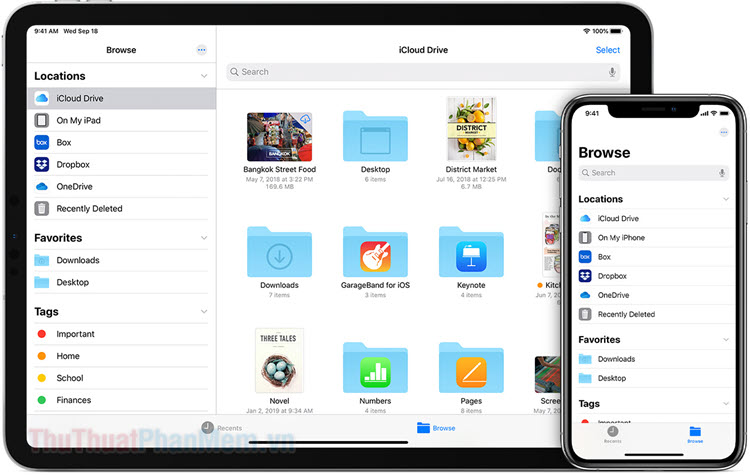
Cách nén tệp trên iOS
Nếu bạn muốn lưu trữ các file dữ liệu của mình vào một tệp Zip, hãy thực hiện các bước sau đây:
- Mở ứng dụng Tệp trên iPhone hoặc iPad của bạn.
- Mở thư mục chứa tệp mà bạn muốn nén.
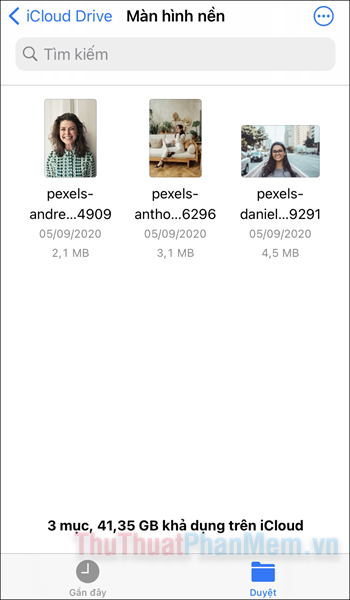
- Nếu bạn muốn nén 1 tệp, chỉ cần nhấn giữ vào tệp đó và chọn Nén trong danh sách.
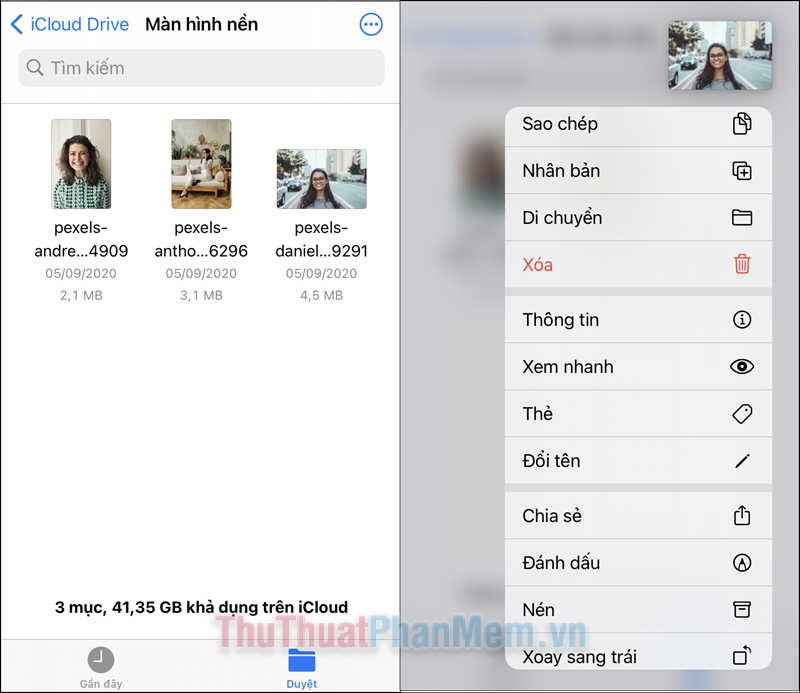
File Zip sẽ xuất hiện ngay tại thư mục chứa file gốc:
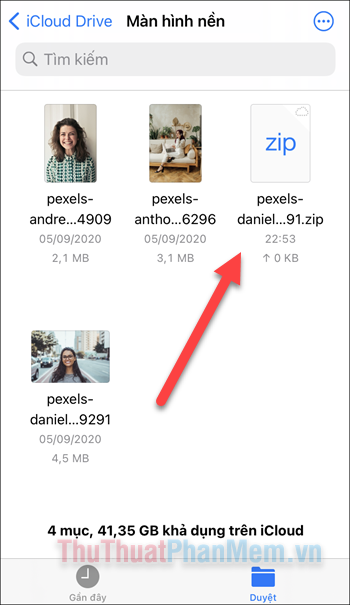
- Trong trường hợp bạn muốn nén nhiều tệp, bạn nhấn vào dấu ba chấm ở góc trên cùng bên phải >> Chọn.
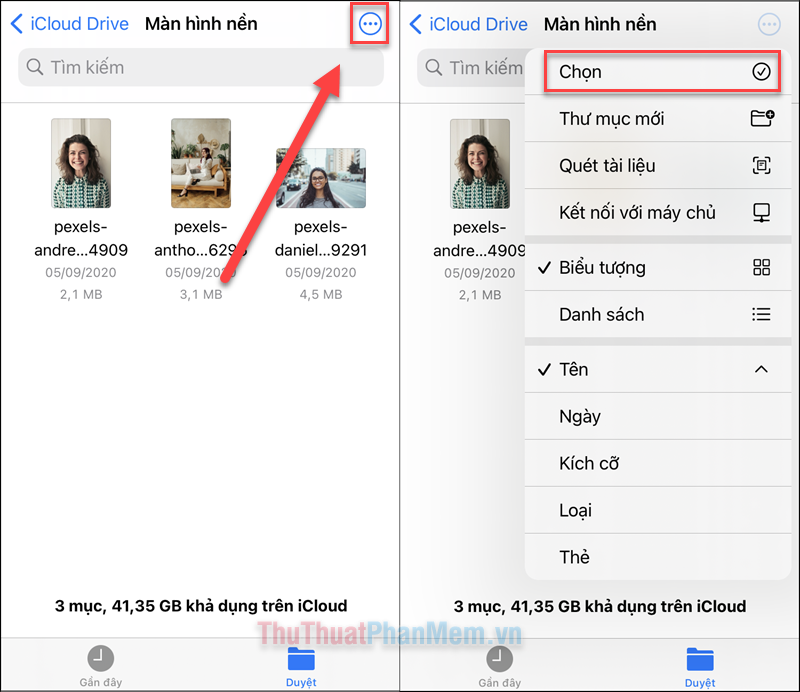
- Nhấn chọn các file bạn muốn nén, sau đó nhấn vào dấu ba chấm ở góc dưới bên phải >> Nén.
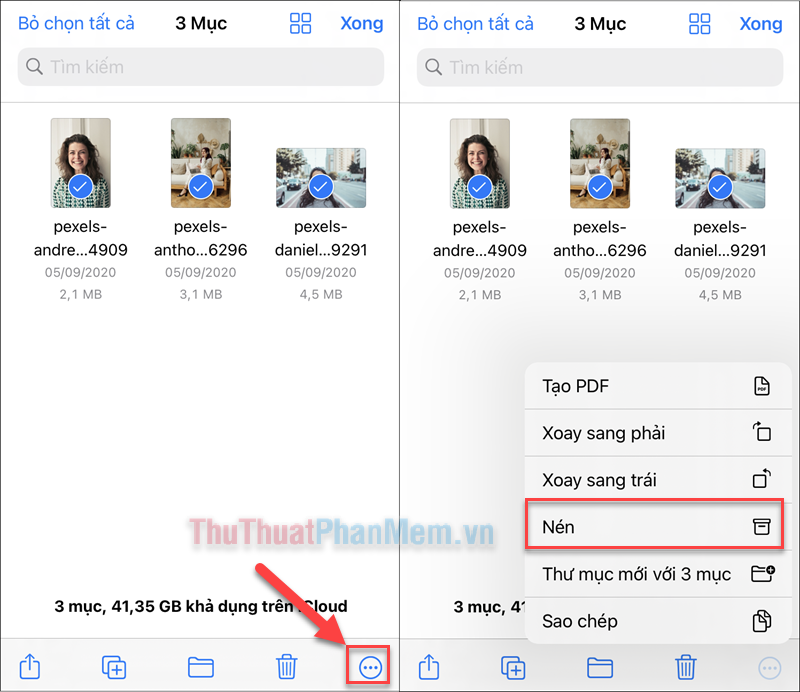
- File nén cũng sẽ xuất hiện ở đây và bạn có thể nhấn giữ vào nó để đổi tên.
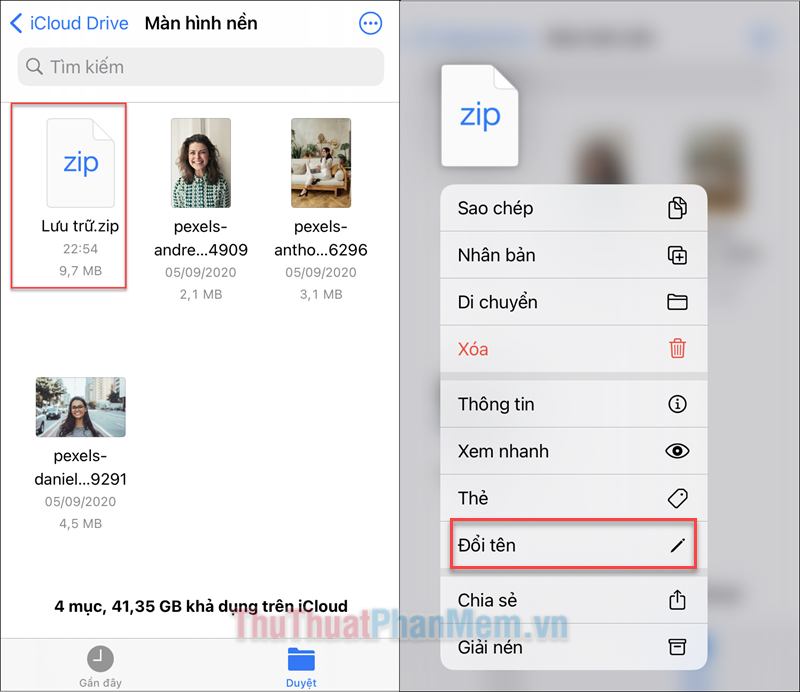
Cách giải nén file trên iOS
Tương tự, nếu bạn muốn giải nén file, việc này cũng chẳng có gì khó khăn.
- Mở ứng dụng tệp và điều hướng đến tệp zip mà bạn muốn giải nén.
- Bạn chỉ cần thực hiện một thao tác đơn giản là chạm vào nó và file sẽ tự động được giải nén sang bên cạnh.
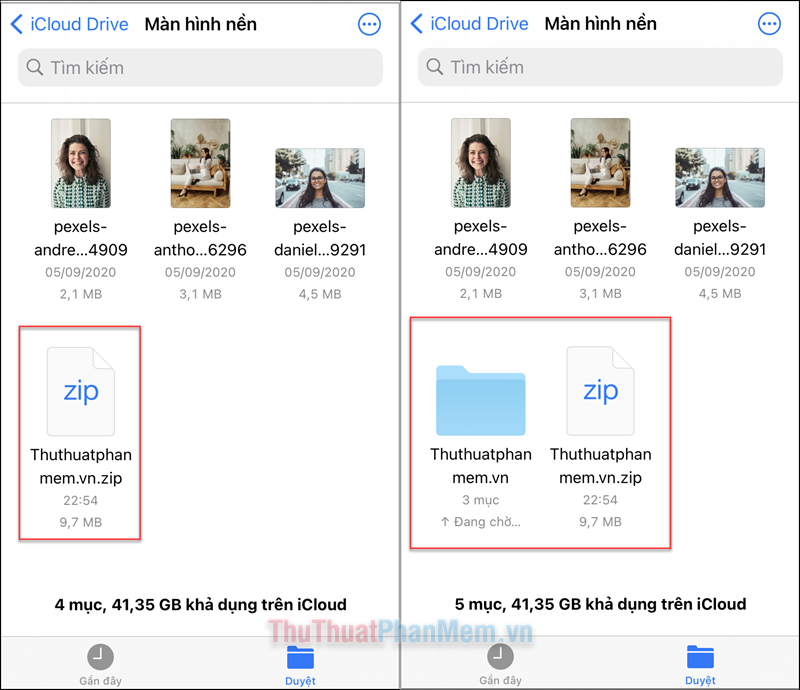
- Bạn cũng có thể nhấn giữ vào file và chọn Giải nén.
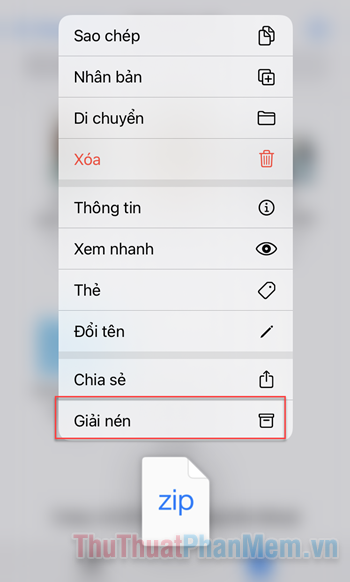
Như vậy, bạn đã biết cách sử dụng ứng dụng Tệp để nén và giải nén file trên iOS. Chúc bạn thực hiện thành công!
Cảm ơn bạn đã xem bài viết Cách nén và giải nén file trên iOS tại Neu-edutop.edu.vn bạn có thể bình luận, xem thêm các bài viết liên quan ở phía dưới và mong rằng sẽ giúp ích cho bạn những thông tin thú vị.
Nguồn: https://thuthuatphanmem.vn/cach-nen-va-giai-nen-file-tren-ios/
Từ Khoá Tìm Kiếm Liên Quan:
